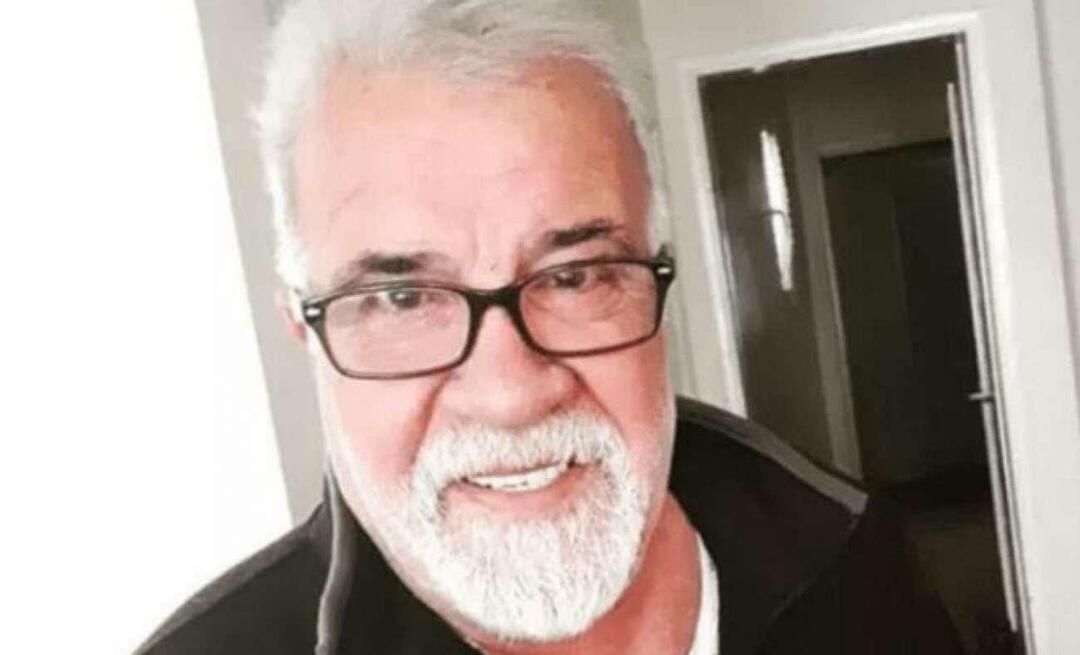IGTV: ką rinkodaros specialistai turi žinoti: socialinės žiniasklaidos ekspertas
"Instagram" Igtv / / September 25, 2020
 Ar naudojate „Instagram“ vaizdo įrašą savo rinkodaroje?
Ar naudojate „Instagram“ vaizdo įrašą savo rinkodaroje?
Norite naudoti „IGTV“, norėdami pateikti ilgesnį vaizdo įrašą savo „Instagram“ auditorijai?
Šiame straipsnyje jūs sužinokite, kas yra „Instagram“ IGTV, ir raskite patarimų, kaip šią funkciją naudoti savo rinkodaroje.
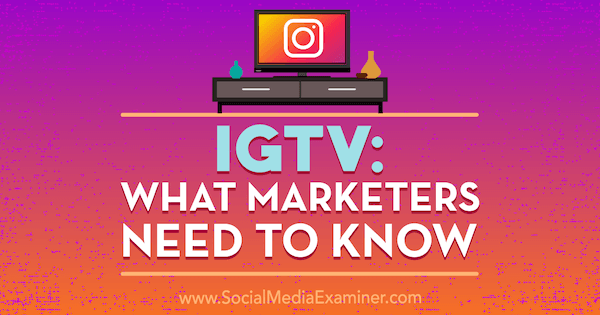
1: nustatykite savo IGTV kanalą
Vienas iš neįprastų „IGTV“ aspektų yra tai, kad jis labai palaiko darbalaukio prieigą ir funkcionalumą. Taigi galite nustatyti savo kanalą per mobilųjį telefoną arba stalinį kompiuterį.
Sukurkite savo kanalą mobiliajame telefone
Norėdami nustatyti savo oficialų IGTV kanalą per savo mobilųjį įrenginį, pirmiausia atsisiųskite nemokamą „IGTV“ programą („iOS“ ir „Android“). Programa yra atskirai nuo „Instagram“ (nors prie „IGTV“ galite prisijungti ir tiesiogiai per „Instagram“ programą).
Įdiegę, atidarykite „IGTV“ programą ir prijunkite savo „Instagram“ paskyra.
Tada turite nustatyti savo kanalą. Palieskite savo profilio nuotrauką.
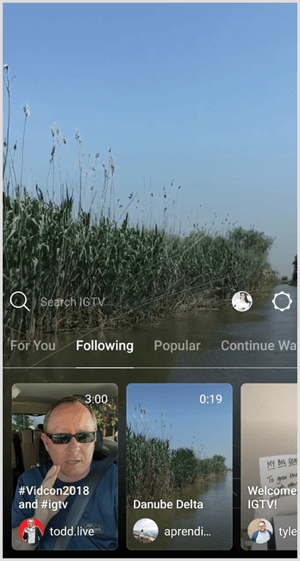
Tada pasirinkite parinktį Sukurti kanalą iš iškylančiojo meniu.
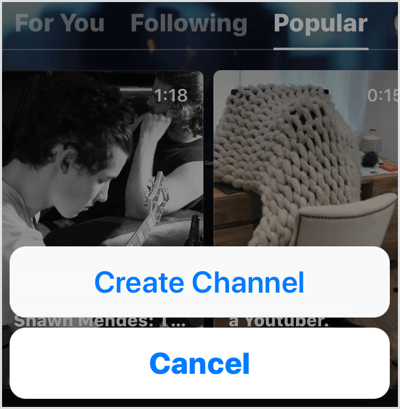
Dabar vadovaukitės raginimais, kad sukurtumėte kanalą.
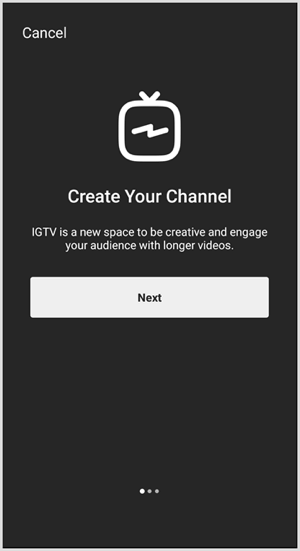
Prisijungus jūsų „Instagram“ paskyros informacija bus įtraukta į jūsų kanalą ir būsite paraginti įkelti vaizdo įrašą.
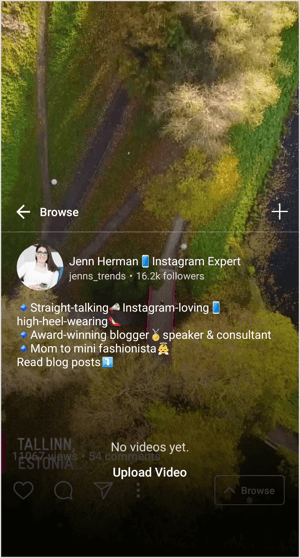
Sukurkite savo kanalą kompiuteryje
Norėdami nustatyti IGTV kanalą per kompiuterį, atlikite šiuos veiksmus.
Prisijunkite prie „Instagram“ paskyros eidami į Instagram.com ir prisijungdami naudodami savo vartotojo vardą ir slaptažodį.
Žemiau savo biografijos pamatysite skirtukus „Įrašai“, „IGTV“ ir „Išsaugoti“. Atidarykite „IGTV“ skirtuką ir spustelėkite Pradėti.
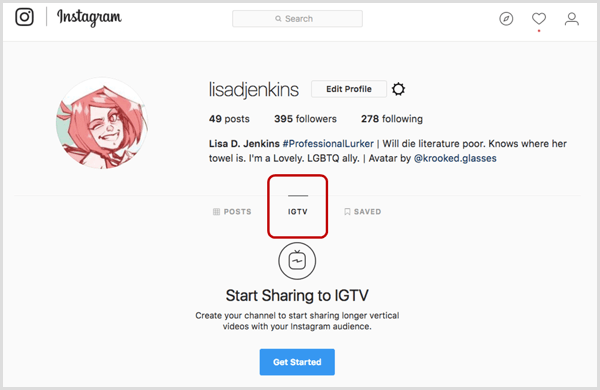
Vykdykite nurodymus ir spustelėkite mygtuką Sukurti kanalą kad užbaigtumėte paskyros sąranką.
2: Įkelkite vaizdo įrašus į IGTV
„IGTV“ yra platforma, skirta tik vaizdo įrašams, ir, deja, negalima įrašyti vaizdo įrašų tiesiai į „IGTV“ programą. Jūs galite tik į savo kanalą įkelkite išorinius vaizdo failus.
Vaizdo įrašai turi būti vertikaliu arba portreto režimu. Idealus dydžio santykis yra 9:16, tačiau palaikomas ir artimas kvadratui 4: 5 santykis. Vaizdo įrašas neužpildys ekrano, išskyrus santykį 9:16. Vaizdo įrašų, kuriuos galite įkelti, skaičius neribojamas.
Kai įkelsite vaizdo įrašą, jį galės peržiūrėti visi esami „Instagram“ stebėtojai. Dabartiniai jūsų stebėtojai automatiškai stebi jūsų kanalą ir gali jo nebesekti tik stebėdami „Instagram“ paskyrą. „IGTV“ taip pat rekomenduoja kelis vaizdo įrašus kiekvienam programos vartotojui, padidindama tikimybę, kad jūsų turinys bus išplatintas naujiems stebėtojams, kurie domisi panašiu į jūsų turinį.
Įkelkite vaizdo įrašą per mobilųjį įrenginį
Norėdami įkelti vaizdo įrašą į IGTV, palieskite piktogramą + virš savo biografinės informacijos. Slinkite per galimus vaizdo įrašus savo galerijų sąraše pasirinkite įkeliamą vaizdo įrašą į savo kanalą.
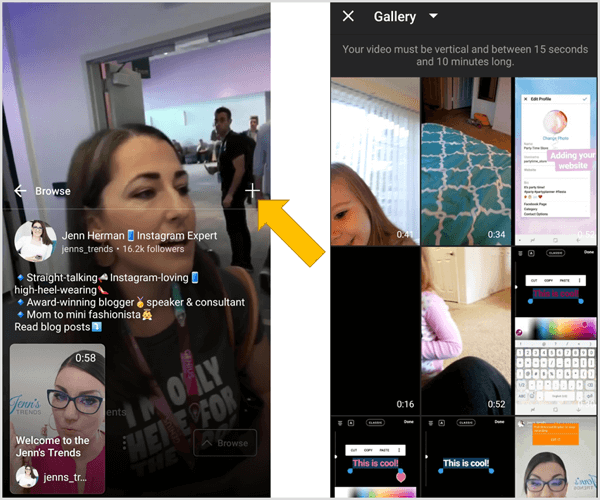
Įkeliant vaizdo įrašus per mobilųjį įrenginį yra keletas apribojimų:
- Vaizdo įrašai turi būti bent 15 sekundžių ilgio (tai reiškia, kad negalite įkelti atskirų vaizdo įrašų iš „Instagram“ istorijų).
- Vaizdo įrašai negali viršyti 10 minučių (žr. Darbalaukio instrukcijas, kuriose pateikiamos šios ribos išimtys).
- „Instagram Live“ į jūsų įrenginį išsaugoti vaizdo įrašai (net jei jie trumpesni nei 10 minučių) nerodomi įkeliamų vaizdo įrašų galerijoje. Tai galima išspręsti kaip išsaugoti tiesioginį vaizdo įrašą kitame įrenginio aplanke (pavyzdžiui, išsaugokite jį „Google“ nuotraukų aplanke).
Pasirinkę vaizdo įrašą, kurį norite įkelti į savo kanalą, redaguoti pavadinimą, aprašą ir viršelio vaizdą.
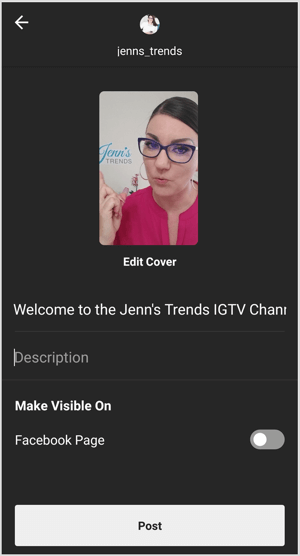
Suteikite savo vaizdo įrašui apibūdinamąjį pavadinimą, kuris suintriguos žiūrovustodėl jie nori žiūrėti. Turėkite omenyje, kad pavadinimai yra nukirpti nuo miniatiūros, sudarant apie 20–25 simbolius trumpas pavadinimas arba pradžioje įtraukti labiausiai apibūdinančią informaciją savo vardo.
Pasikliaudami mobiliuoju įrenginiu, po paskelbimo vaizdo įrašų pavadinimų ir aprašų redaguoti negalima. Būkite atsargūs dėl klaidų ir prieš paskelbdami įsitikinkite, kad visa informacija, kuria norite dalytis, yra įtraukta. Jei reikia, pavadinimus ir aprašymus galima redaguoti darbalaukio svetainėje.
Dauguma numatytųjų miniatiūrų viršelio vaizdų nėra idealūs jūsų vaizdo įrašui. Norėdami redaguoti viršelio nuotrauką, pasirinkite Redaguoti viršelį. Iššokančiajame ekrane įkelkite atskirą viršelio nuotraukos vaizdą arba pasirinkite bet kurį vaizdo kadrą.
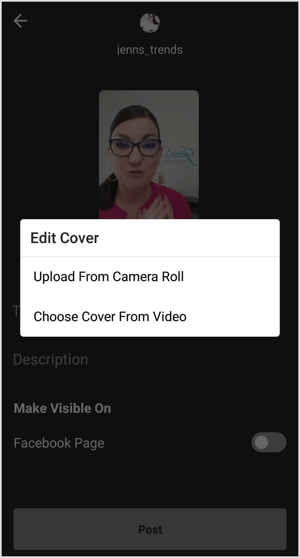
Baigę redaguoti įvairius vaizdo įrašo komponentus, palieskite Paskelbti ir vaizdo įrašas bus įkeltas į jūsų IGTV kanalą.
Gaukite „YouTube“ rinkodaros mokymus - prisijungę!

Norite pagerinti įsitraukimą ir pardavimą naudodami „YouTube“? Tada prisijunkite prie didžiausio ir geriausio „YouTube“ rinkodaros ekspertų susirinkimo, kai jie dalijasi savo patikrintomis strategijomis. Gausite nuoseklias tiesiogines instrukcijas, į kurias bus orientuota „YouTube“ strategija, vaizdo įrašų kūrimas ir „YouTube“ skelbimai. Tapkite „YouTube“ rinkodaros herojumi savo įmonei ir klientams, kai įgyvendinate strategijas, kurios duoda patikrintų rezultatų. Tai tiesioginis internetinių mokymų renginys iš jūsų draugų iš „Social Media Examiner“.
Daugiau informacijos apie prekę suteiks mūsų vadybininkai telefonu arba rašykitė į Pagalba internetuSukūrę savo pirmąjį IGTV vaizdo įrašą, pastebėsite IGTV piktogramą svarbiausio mobiliojo telefono profilio eilutėje. Palietę šią piktogramą, bet kuris vartotojas pateks į jūsų IGTV kanalą ir vaizdo įrašų sąrašą.
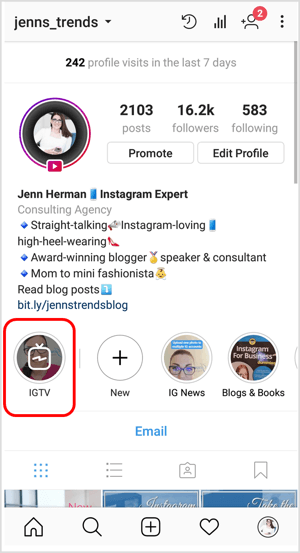
Įkelkite vaizdo įrašą per kompiuterį
Norėdami įkelti savo pirmąjį vaizdo įrašą į IGTV per darbalaukį, nuvilkite bet kurį vaizdo failą į įkėlimo lauką darbalaukio svetainėje.
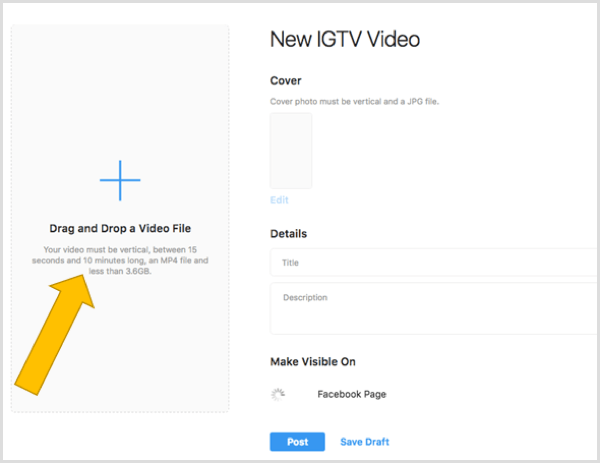
Daugelis paskyrų apsiriboja vaizdo įrašais, kurių ilgis yra nuo 15 sekundžių iki 10 minučių (kaip ir mobiliesiems įkėlimams). Kaip apibrėžta „Instagram“ pagalbos centre, „didesnės paskyros ir patvirtintos paskyros“ gali įkelti iki 60 minučių ilgio vaizdo įrašus, jei jie įkeliami darbalaukyje. Deja, nėra apibrėžimo, kas yra „didesnė sąskaita“.
Kol jūsų vaizdo įrašas įkeliamas, galite užpildykite savo pavadinimą ir aprašymo informaciją. Įkėlę vaizdo įrašą galite redaguoti viršelio nuotrauką, kaip aprašyta aukščiau esančiame mobiliųjų įrenginių skyriuje.
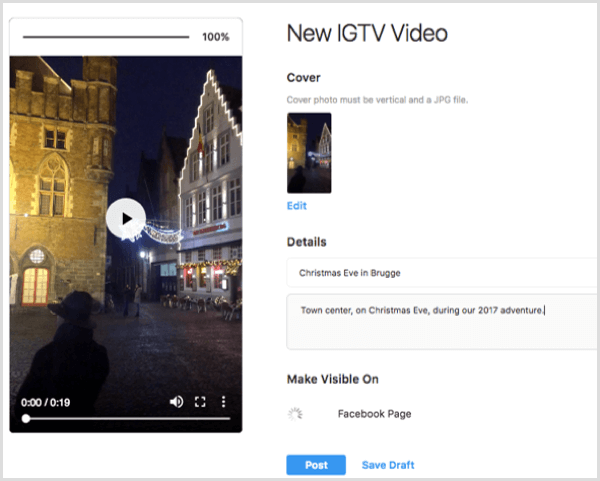
Kai vaizdo įrašas bus paruoštas įkelti, spustelėkite Paskelbti norėdami įkelti jį į savo IGTV kanalą. Arba galite išsaugokite vaizdo įrašą kaip juodraštį o ne nedelsiant įkelti jį į IGTV.
Darbalaukio svetainė taip pat leidžia jums redaguokite vaizdo įrašą po įkėlimo. Norėdami redaguoti pavadinimą ar aprašą, peržiūrėti savo vaizdo įrašą iš savo IGTV kanalo, palieskite trijų taškų mygtukąir pasirinkite Redaguoti vaizdo įrašą iš iškylančiojo meniu.
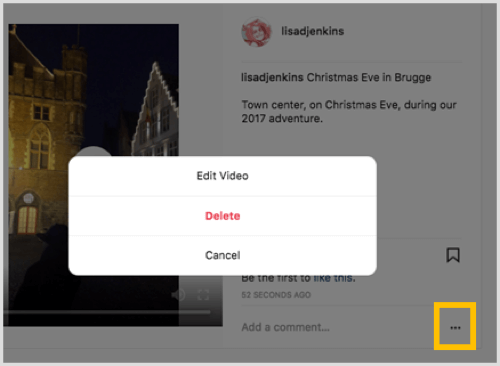
3: geriausia „IGTV Video“ praktika
„Instagram“ ragina vartotojus į „IGTV“ įkelti unikalų, naują turinį. Reikalaudami, kad vaizdo įrašai būtų ilgesni nei 15 sekundžių, negalėsite paprasčiausiai pritaikyti vaizdo įrašo Istorijos vaizdo įrašus į IGTV. Reikalaudamas įkelti iš išorinio šaltinio, „Instagram“ daro prielaidą, kad sukūrėte atskirą šio kanalo vaizdo turinį.
Norėdami sukurti efektyvius vaizdo įrašus savo IGTV kanalui, pateikite keletą taktikų, kurias galite įgyvendinti redaguodami ir įkeldami vaizdo įrašus.
Venkite garsių įvadų ar garso blaškymo
Visi „IGTV“ vaizdo įrašai pradedami leisti iškart. Tikėtina, kad vartotojai bus įjungę garsą ir yra pasirengę klausytis jūsų vaizdo įrašų.
Skirtingai nuo kitų platformų, kuriose svarbu atsižvelgti į tai, kad jūsų vaizdo įrašai bus leidžiami be garso, turite daugiau laisvės kurti vaizdo įrašus, kuriems reikalingas IGTV garso įrašas. Kadangi vaizdo įrašai automatiškai paleidžiami, garsūs intros ar blaškantys garsai gali paskatinti žiūrovus perbraukti jūsų vaizdo įrašą. Pokalbiai, interviu ir balso perdavimas sukuria gerą garso strategiją.
Pridėti spustelėjamas nuorodas vaizdo įrašų aprašymuose
Bet kuris URL, nurodytas IGTV vaizdo įrašo apraše, yra nuoroda, kurią galima spustelėti, o tai reiškia, kad galite pritraukti srautą į bet kurią pasirinktą svetainę ar URL. Tiesiog bet kurioje vaizdo įrašo aprašymo dalyje pridėkite teisingą URL ir įkėlus jis taps hipersaitu.
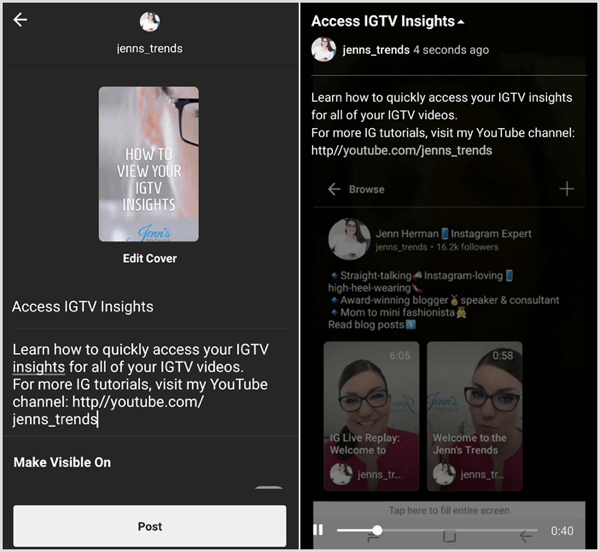
Kadangi „IGTV“ daugeliui vartotojų yra nauja ir daugelis žmonių gali nesuvokti, kad gali spustelėti nuorodą ar net kad yra aprašymas, kurį jie gali perskaityti, būtų naudinga įtraukite į savo vaizdo įrašą raginimą veikti, nurodydami žiūrovams atidaryti aprašymą ir spustelėti nuorodą.
Vaizdo įrašų išsaugojimas gali būti iššūkis, todėl įtraukdami savo raginimą spustelėti nuorodą anksčiau savo vaizdo įraše užtikrinsite, kad daugiau žmonių išgirstų ar pamatytų tą raginimo veikti veiksmą. Nebūtinai palikite tai vaizdo įrašo gale.
Vaizdo įrašų aprašymuose naudokite žymas su grotelėmis
Hashtagai jau seniai yra auksinė taisyklė, leidžianti daugiau eksponuoti ir peržiūrėti „Instagram“. IGTV nėra išimtis. Į savo IGTV vaizdo įrašo aprašą galite įtraukti žymų sąrašą, o jūsų vaizdo įrašas gali būti rodomas tų jūsų pažymėtų žymų žymose. Žiūrovai, paieškos rezultatuose palietę jūsų vaizdo įrašą, žiūrės jūsų vaizdo įrašą kaip IGTV viso ekrano vaizdo įrašą.
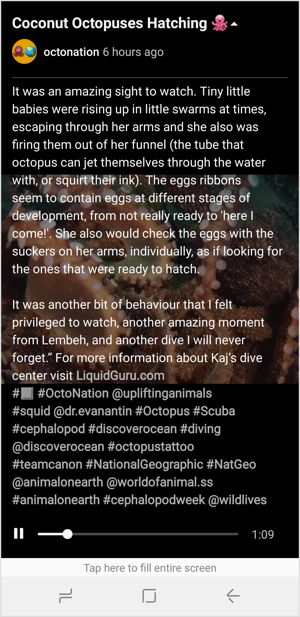
Peržiūrėkite savo IGTV vaizdo įžvalgas
Dalis bet kurios geros strategijos reikalauja analizuoti turinio rezultatus. Laimei, „Instagram“ pateikė įžvalgų apie visus „IGTV“ vaizdo įrašus tiesiai mobiliojoje programoje.
Norėdami peržiūrėti savo įžvalgas, palieskite trijų taškų mygtuką bet kuriame vaizdo įraše savo kanale ir pasirinkite parinktį Įžvalgos.
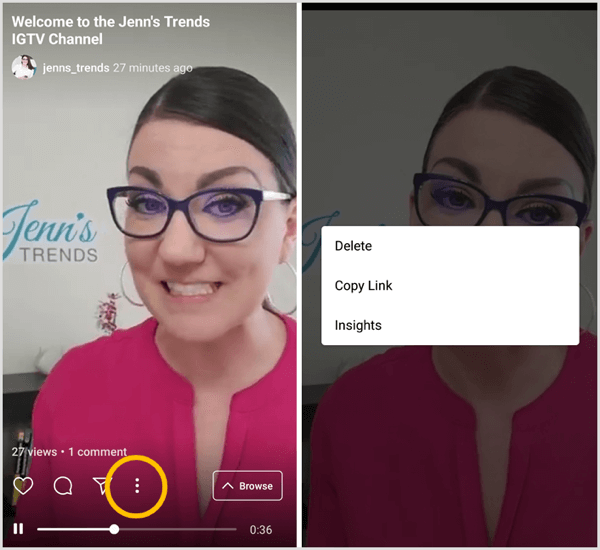
Savo įžvalgose tu galite peržiūrėti, kiek jūsų vaizdo įrašas įtraukė ir peržiūrėkite peržiūrų išlaikymo rodiklį.
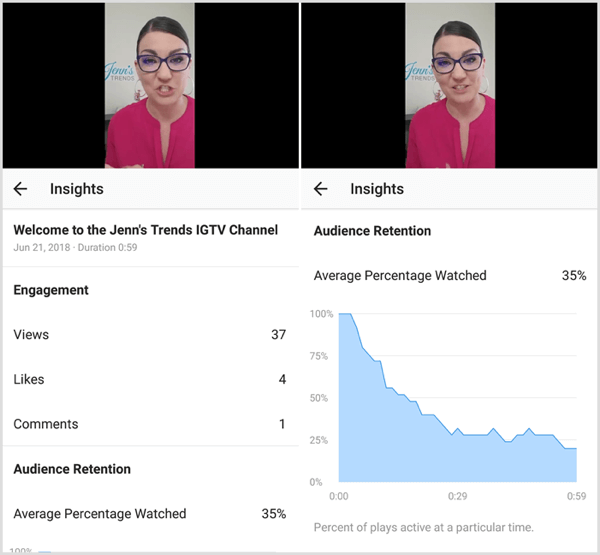
Atsakykite į naudotojų komentarus apie savo vaizdo įrašus
Žiūrovai gali komentuoti jūsų „IGTV“ vaizdo įrašus ir jiems patikti, kaip ir kiti „Instagram“ įrašai. Šiuos pranešimus matysite sumaišytus su visais kitais įprastais „Instagram“ pranešimais.
Į atsakyti į vartotojo komentarą, tu gali bakstelėkite komentarą savo pranešimų sąraše arba peržiūrėkite vaizdo įrašo komentarų sąrašą paliesdami komentaro piktogramą tiesiogiai IGTV vaizdo įraše savo kanale.
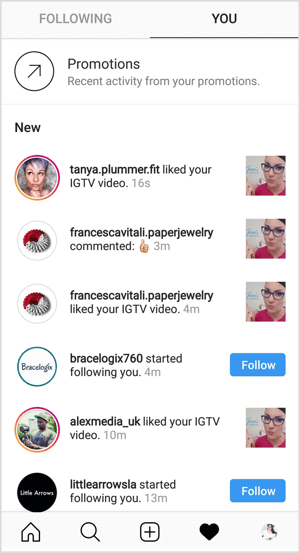
Ką tu manai? Ar jau išbandėte IGTV? Ar ieškote kūrybiškų būdų kurti vaizdo įrašus savo auditorijai? Ar matėte gerų kitų paskyrų, kuriančių kokybiškus vaizdo įrašus, pavyzdžių? Prašome pasidalinti savo mintimis ar patarimais toliau pateiktuose komentaruose.